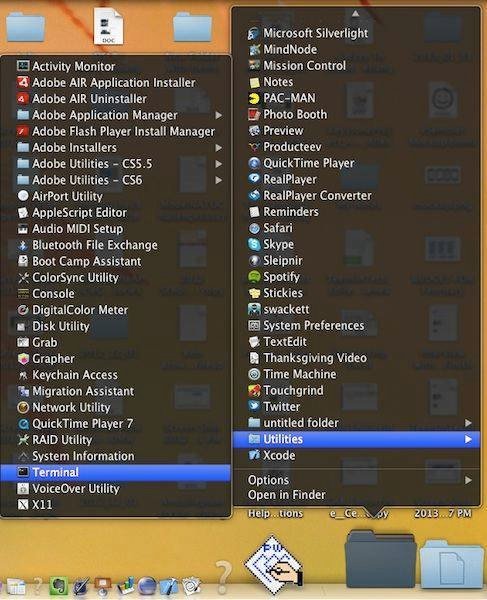En tant que lecteur multimédia mobile, l’iPhone (y compris l’iPod Touch et l’iPad) est l’un des meilleurs du marché. La qualité de l’image et du son est difficile à rivaliser. Malheureusement, iTunes – en tant que lecteur multimédia par défaut – limite les formats de film qu’il peut lire uniquement à « .mp4 » et « .m4v ». Il y a donc le rituel de conversion de fichier que vous devez suivre chaque fois que vous souhaitez lire d’autres formats non pris en charge.
Certaines personnes sont d’accord avec cela, mais pour ceux qui souhaitent pouvoir lire (presque) n’importe quel type de fichiers vidéo sans avoir à les convertir, peuvent utiliser l’aide d’applications iOS conçues uniquement à cet effet. Voici deux applications gratuites alternatives que vous pouvez utiliser.
Contenu
1. VLC
C’est l’un des lecteurs multimédias les plus populaires pour toutes les plates-formes informatiques, et il est maintenant arrivé sur iPhone.
La version iPhone ne fait qu’une chose et elle le fait très bien : lire des vidéos. Vous pouvez lancer pratiquement n’importe quel type de vidéos et ce bébé les jouera sans difficulté.
L’interface est également simple. Vous verrez une liste des vidéos disponibles avec de petites vignettes, les boutons « À propos » et « Modifier » (pour supprimer les fichiers), et rien d’autre.
Pour lire une vidéo, appuyez simplement sur celle que vous souhaitez regarder et vous êtes prêt à partir. Vous pouvez faire glisser pour régler le volume et la position des scènes. Il existe également d’autres boutons de lecture standard tels que Lecture/Pause et Saut en arrière et en avant. Appuyez sur le bouton « Terminé » pour arrêter la lecture et appuyez sur l’écran pour masquer/afficher les outils.
Pour ajouter des vidéos, vous aurez besoin de l’aide d’iTunes. Branchez votre iPhone sur votre ordinateur et ouvrez iTunes. Sélectionnez le téléphone dans le volet de gauche et accédez à l’onglet « Applications ».
Faites défiler vers le bas de la page et sélectionnez VLC dans la liste. Cliquez sur le bouton « Ajouter » et accédez à l’endroit où se trouvent les fichiers vidéo, et le reste est explicite.
2. OPlayer Lite
La deuxième alternative est OPlayer. Il existe deux versions de cette application : la version payante Pro et la version gratuite Lite. Les deux sont livrés avec plus de fonctionnalités que VLC.
Noter: J’ai essayé la version allégée et elle s’est écrasée plusieurs fois. Pourtant, c’est une alternative viable.
Vous pouvez ajouter des fichiers vidéo à OPlayer via iTunes, similaire à VLC.
Et ces fichiers seront présentés dans le style explorateur. Appuyez sur « Mes documents » et vous pouvez choisir l’une des vidéos disponibles à regarder.
Les options de lecture sont similaires à celles de VLC, avec la possibilité de jouer en plein écran en appuyant sur l’écran.
Il y a une chose qui m’a rendu enthousiasmé par OPlayer. J’ai découvert dans les « Paramètres » que cette application est capable de joindre des sous-titres au film (fichiers SRT). J’ai donc expérimenté en ajoutant un film avec ses fichiers SRT. Il s’avère que le sous-titre est apparu pendant les premières secondes, puis a disparu.
OPlayer est également capable d’ajouter des fichiers via une connexion WiFi. Vous devez pointer votre navigateur vers l’adresse fournie par OPlayer. Cette adresse changera toujours à chaque démarrage de l’application, alors assurez-vous de vérifier les options « Transfert WiFi » du menu « Plus » à chaque fois que vous souhaitez suivre le processus.
Votre navigateur affichera l’interface de téléchargement/téléchargement. Choisissez un fichier et cliquez sur le bouton « Envoyer » pour le télécharger, ou cliquez sur l’un des fichiers à télécharger.
Une autre capacité intéressante d’OPlayer est la possibilité d’ouvrir une page Web et de télécharger des fichiers vidéo directement à partir du Web. J’ai ouvert YouTube avec succès mais je n’ai trouvé aucun moyen de télécharger les vidéos. Je ne connaissais aucun lien direct pour télécharger des vidéos à partir du Web, je n’ai donc pas pu essayer la fonctionnalité.
Jusqu’à présent, ces deux applications sont les meilleures alternatives de lecteurs vidéo que j’ai pu trouver sur iPhone. Si vous connaissez d’autres alternatives, partagez-les en utilisant le commentaire ci-dessous.
Cet article est-il utile ? Oui Non